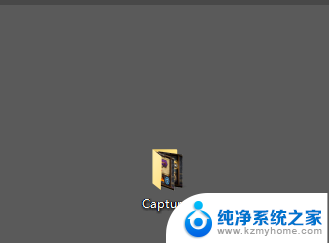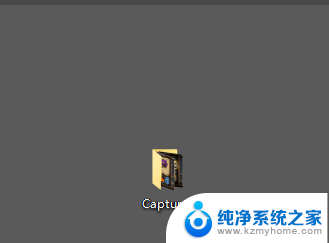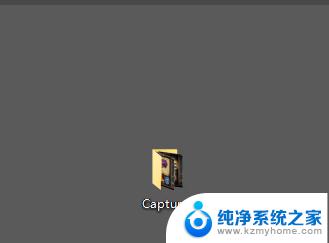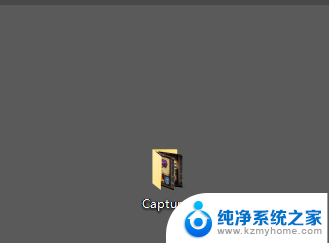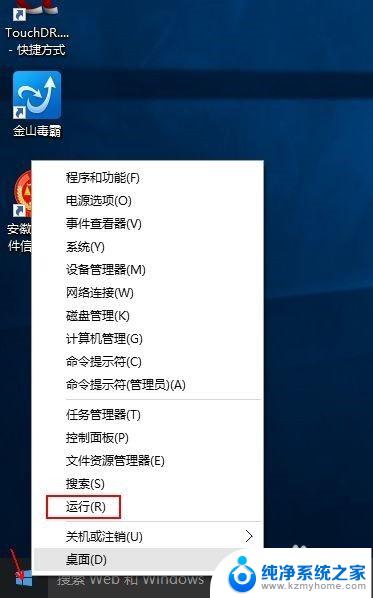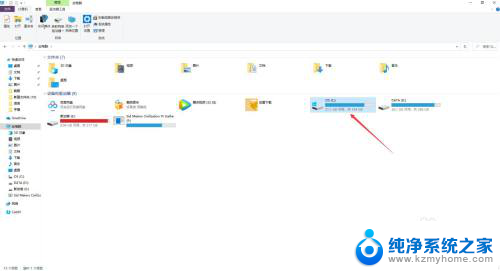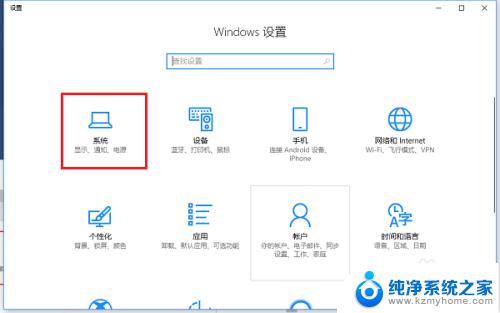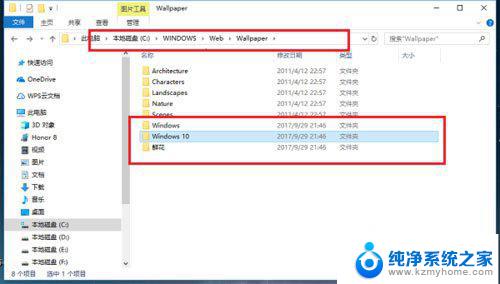win10截图保存不了 win10截图保存位置设置
Win10截图保存不了是许多用户在使用Windows 10系统时常遇到的问题之一,有时候我们需要保存屏幕上的重要信息或者有趣的瞬间,但却发现无法成功保存截图。其中一个可能的原因是截图保存位置设置不正确,导致系统无法将截图保存到指定的文件夹中。要解决这个问题,我们需要对截图保存位置进行正确设置,确保截图可以顺利保存到我们想要的地方。
具体步骤:
1.如果没有进行过更改的话,win10截图保存位置【Captures】文件夹里
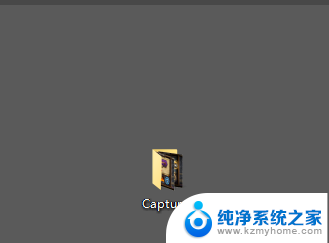
2.下面是进行过更改的,首先点击桌面最右下角【通知】图标--【所有设置】;如图所示
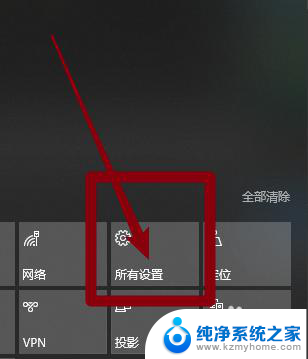
3.如图所示,进入windows设置,选择【游戏】
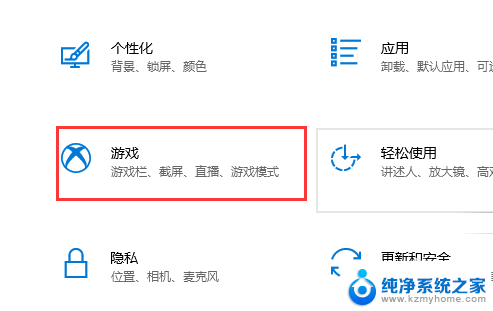
4.如图所示,进入后。点击【游戏DVR】,在右边就可以看到保存位置了,点击【打开文件夹】
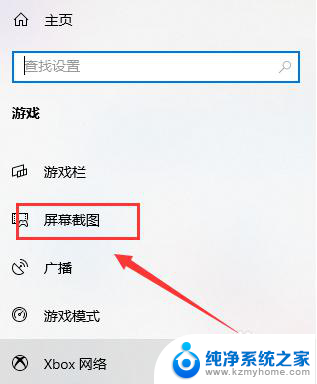
5.如图所示,打开文件夹,就可以看到我们所保存的截图了
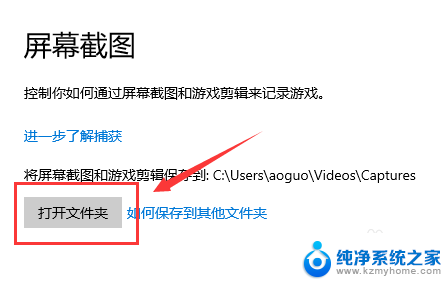
6.总结:
1.如果没有进行过更改的话,win10截图保存位置【Captures】文件夹里
2.下面是进行过更改的,首先点击桌面最右下角【通知】图标--【所有设置】
3.进入windows设置,选择【游戏】
4.进入后。点击【游戏DVR】,在右边就可以看到保存位置了,点击【打开文件夹】
5.打开文件夹,就可以看到我们所保存的截图了
以上就是win10截图保存不了的全部内容,碰到同样情况的朋友们赶紧参照小编的方法来处理吧,希望能够对大家有所帮助。